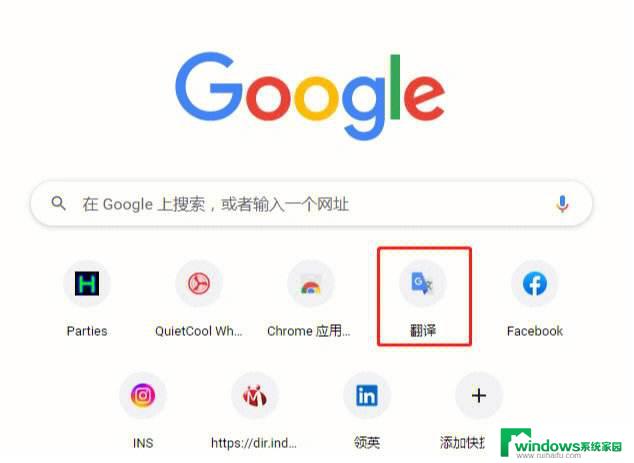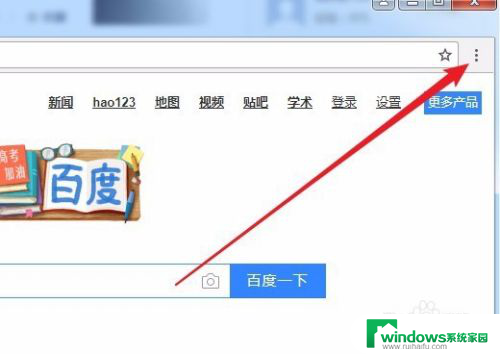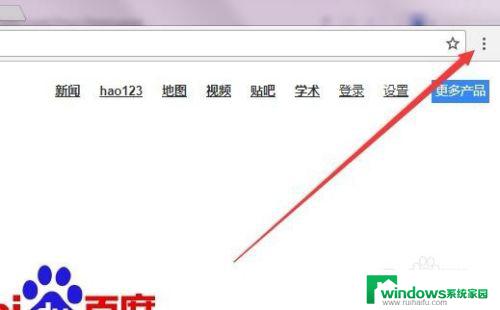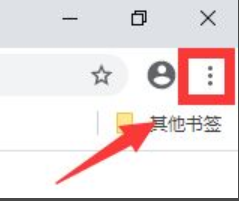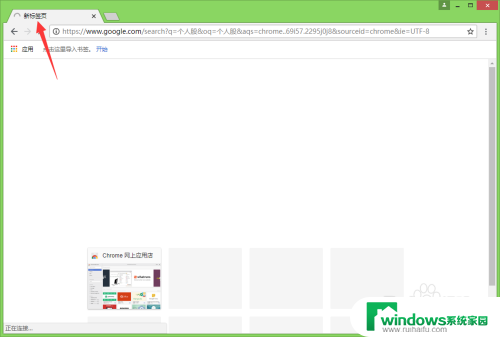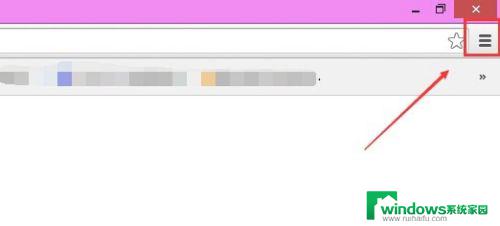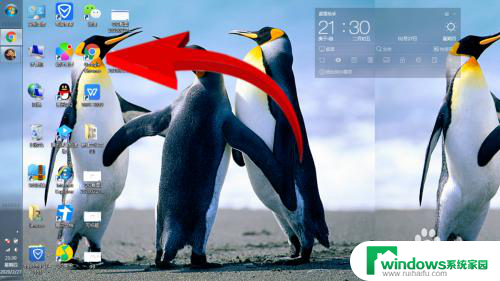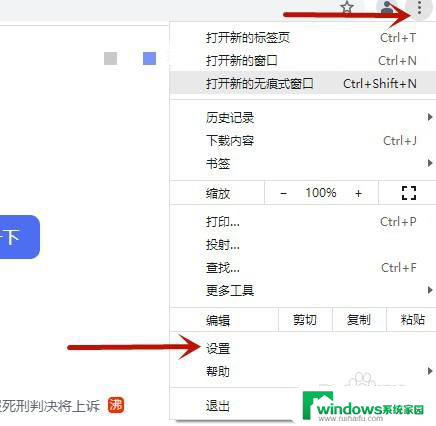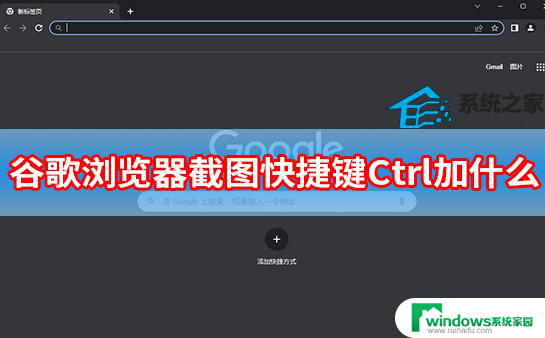怎么把谷歌翻译添加到谷歌浏览器 谷歌浏览器翻译插件添加教程
更新时间:2023-08-02 12:37:32作者:jiang
怎么把谷歌翻译添加到谷歌浏览器,谷歌翻译是一款非常实用的工具,可以帮助我们快速准确地翻译各种语言,如果您使用谷歌浏览器,那么添加谷歌翻译插件可以让您更加方便地翻译网页内容。下面我们就来分享一下谷歌浏览器翻译插件的添加教程,让您可以轻松享受多语言阅读的乐趣。
具体方法:
1.启动谷歌浏览器,点击右上角的三个点,如下图所示
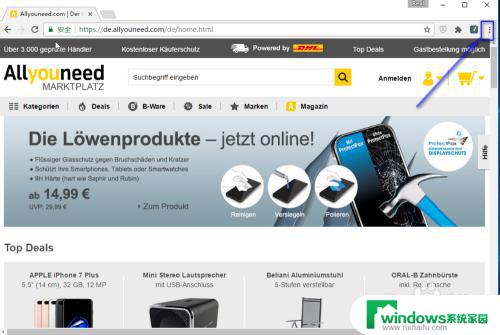
2.在菜单中选择设置按钮,如下图所示
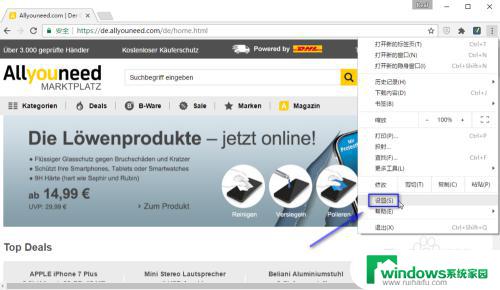
3.在设置界面,点击扩展程序选项卡,如下图所示
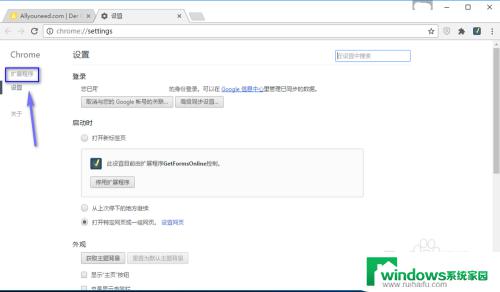
4.点击更多的扩展程序,如下图所示
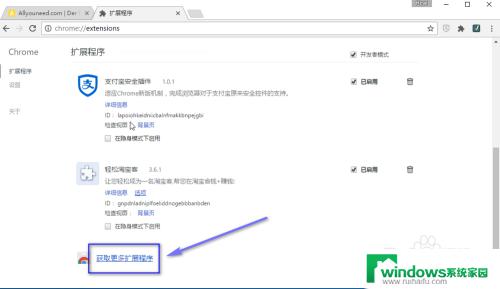
5.在扩展程序搜索栏输入谷歌翻译,回车。找到插件,点击添加到浏览器,如下图所示
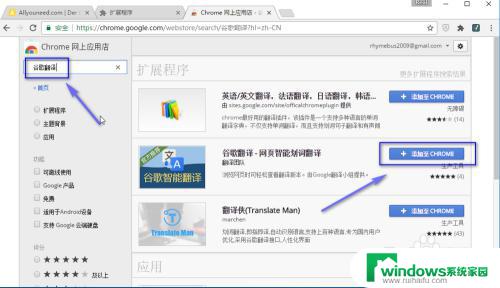
6.出现安全提示点击确认添加,如下图所示,等待添加完成
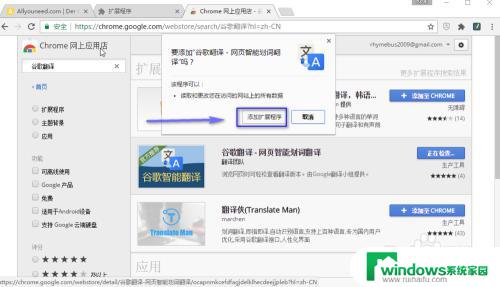
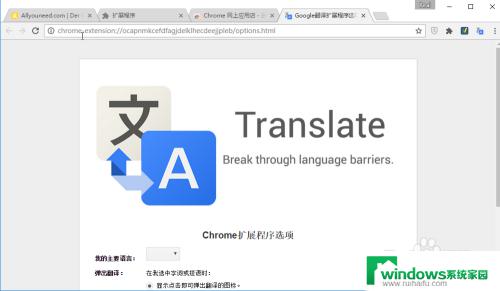
7.添加完成后可以在浏览器右上角看到图标,点击可以翻译也可以翻页整个网页!
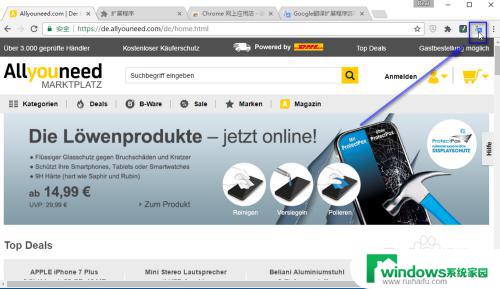
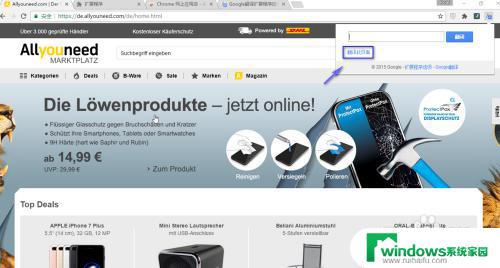
以上就是如何将谷歌翻译添加到谷歌浏览器的全部内容,如果您有任何疑问,请按照小编的方法操作,希望能够帮助到您。